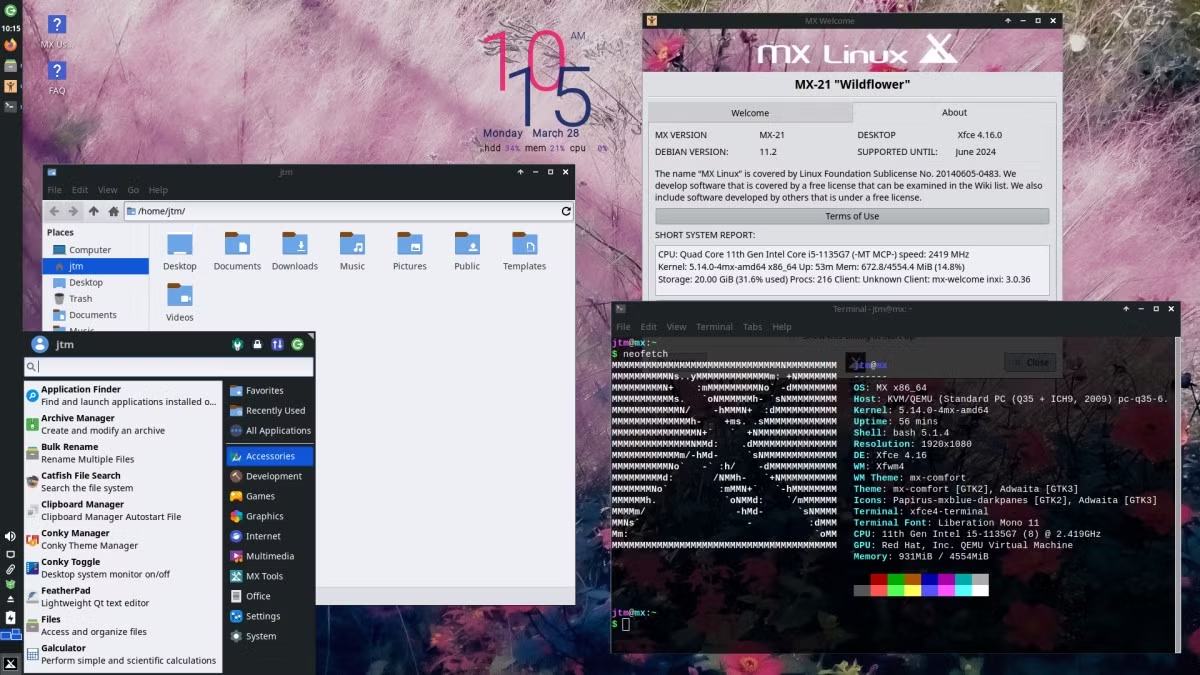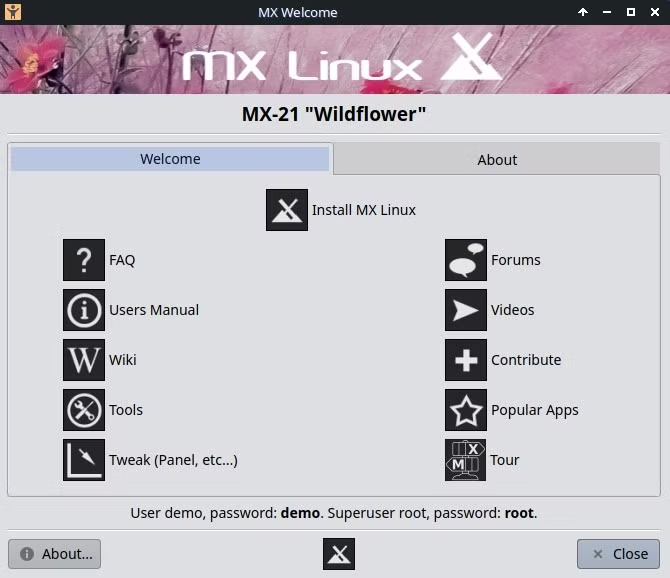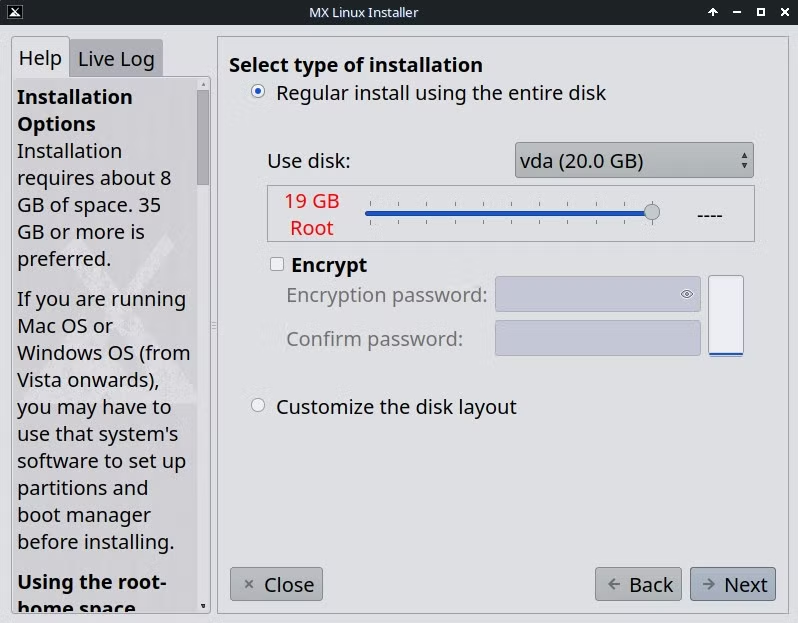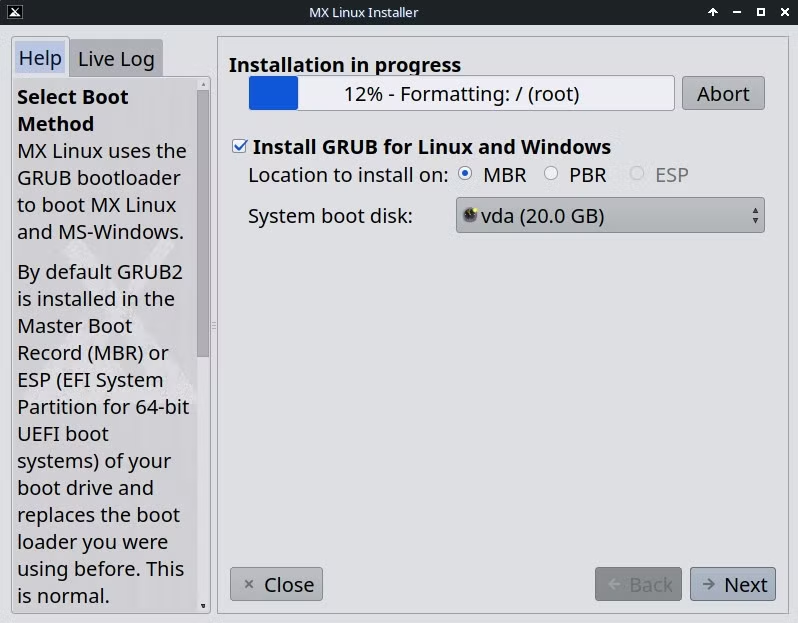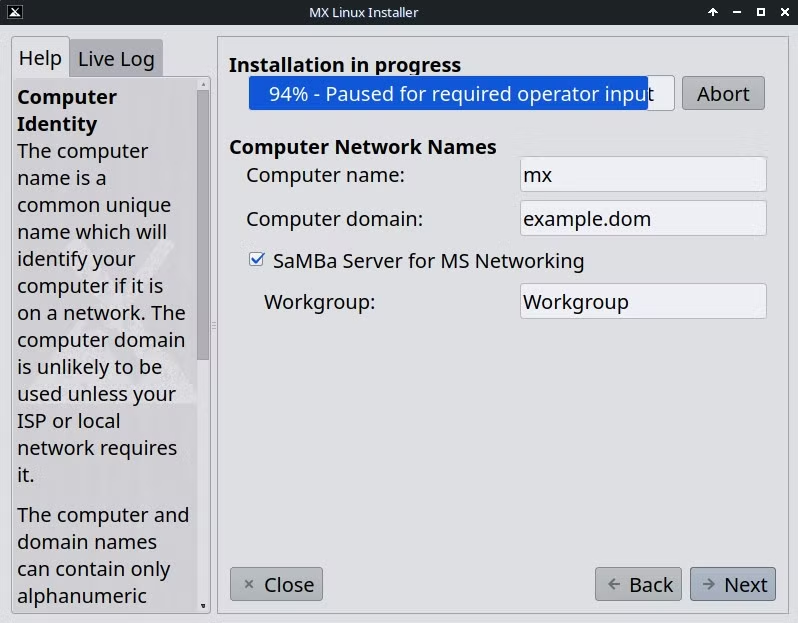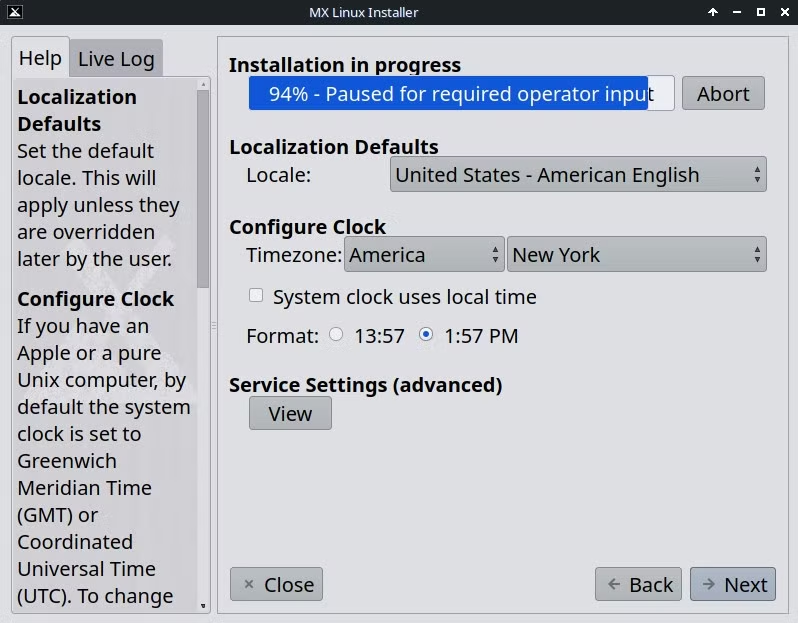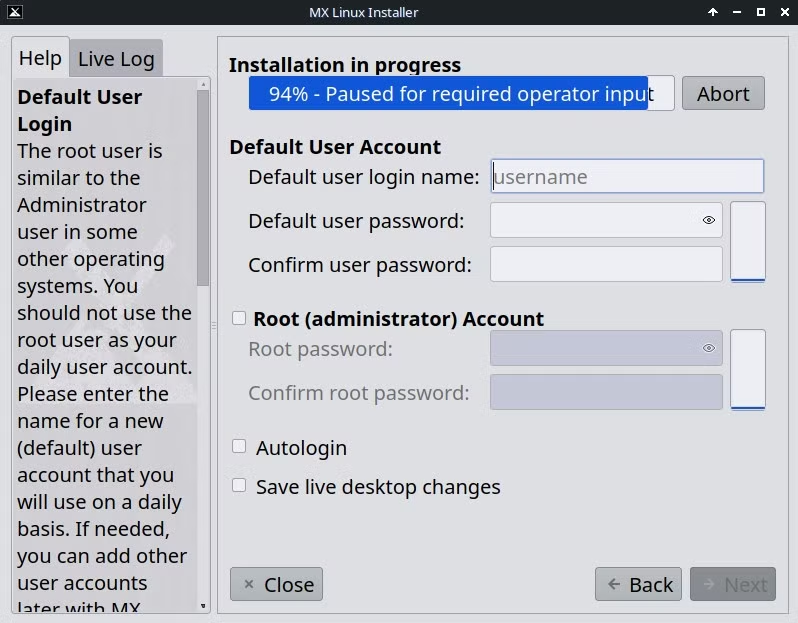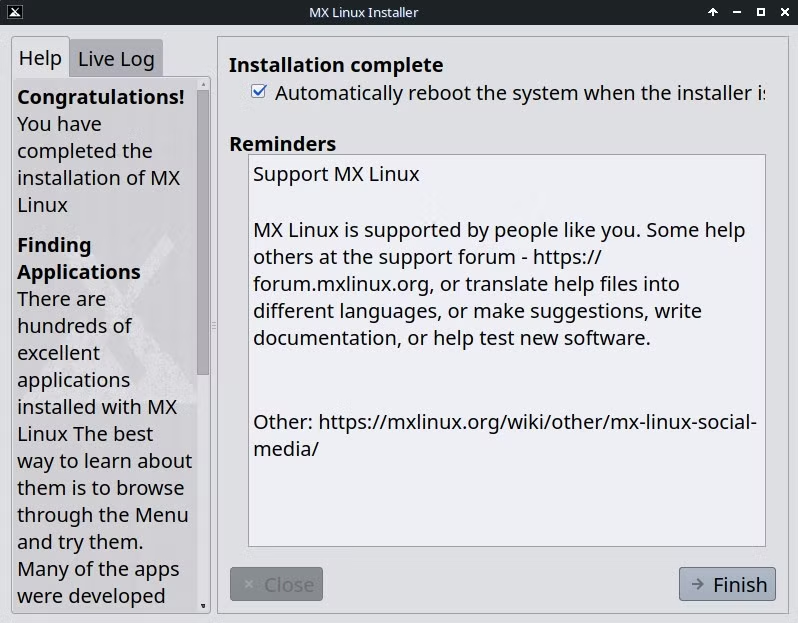如何在 PC 上安装 MX Linux
安装 MX Linux 就像在计算机上安装任何其他 Linux 发行版一样简单。这是帮助您完成整个过程的详细指南。
MX Linux 是一个极其灵活、中等重量、基于 Debian 的 Linux 发行版。它重量轻,足以让旧笔记本电脑起死回生,但功能强大,足以充分利用现代先进的台式机硬件。这个全面的 GNU/Linux 操作系统同样适合每个人,从初次使用 Linux 的探索者到资深的高级用户和开发人员。
快速浏览 MX Linux live USB 系统将向您展示它为何迅速成为当今最受欢迎的 Linux 发行版之一。以下是在您的 PC 上安装 MX Linux 的方法。
从哪里获取 MX Linux?
您可以直接从 mxlinux.org 免费获取 MX Linux 的副本。旗舰发行版附带了精美定制的 XFCE 桌面环境,并且作为中端版本,可以在新旧硬件上良好运行。
下载:MX Linux
对于那些拥有现代计算机并希望从桌面获得更多闪存和电源的用户,可以选择 KDE Plasma 供电版本。另一方面,如果您希望充分利用现有的旧硬件,则可以下载具有 Fluxbox 桌面的超轻量级版本。总体而言,MX Linux 应该可以在任何配备 64 位处理器的机器上良好运行。
安装 MX Linux 需要什么
由于 MX Linux 源于 Debian,因此该操作系统的硬件要求实际上非常低。尽管您可以少用一些,但我们建议大多数用户使用以下最低限度:
Intel 或 AMD 64 位处理器
4GB 内存
20GB 内部存储空间
您还需要一个至少具有 8GB 存储空间的 USB 驱动器来创建可启动的实时 USB 映像。
如何安装 MX Linux
MX Linux 的安装过程非常高效且易于遵循。首先,将包含 MX Linux Live 安装介质的 USB 驱动器连接到您的计算机,重新启动,进入系统的启动菜单,然后选择从 USB 驱动器启动。
当 MX Linux 引导加载程序菜单出现时,您只需按 Enter 键选择第一个选项,或者只需等待大约 30 秒,实时系统就会自动启动。片刻之内,您应该会看到最初的 MX Linux live 系统桌面。
实时桌面将向您显示欢迎对话框,允许您将 MX Linux 安装到系统的硬盘驱动器上,或者探索几个不同的帮助和教程链接,以了解有关 MX Linux 到底是什么及其工作原理的更多信息。要开始安装过程,只需选择菜单顶部中心的安装 MX Linux。
安装程序将首先询问您希望如何设置硬盘驱动器。默认情况下,安装程序将擦除整个硬盘驱动器并将其设置为与 MX Linux 一起使用。这将擦除硬盘驱动器上的所有数据,包括任何现有操作系统。
如果您计划使用其他操作系统(例如 Windows)双重启动系统,则需要选择自定义磁盘布局选项来手动创建磁盘分区和/或调整磁盘分区大小。
在此屏幕上,您还可以选择是否要加密 MX Linux 分区。为此,只需选中加密复选框并指定密码即可。在开始此过程之前,请确保您了解加密驱动器的优点和缺点。启用加密后,如果没有加密密码,您的系统将无法启动。
当您做出选择并选择下一步时,系统将要求您确认是否已准备好修改硬盘驱动器,然后再执行任何破坏性操作。当您回答“是”时,安装程序将开始根据您的选择设置您的驱动器。
您可能会注意到,MX Linux 安装程序的工作方式与其他发行版略有不同,以帮助提高安装效率。安装程序将开始在后台设置硬盘驱动器和系统,同时继续询问您一些有关如何配置所有内容的问题。如果它需要您尚未输入的信息,它将暂停,直到您提供为止。
只需按照提示即可完成安装过程。在硬盘驱动器配置选项之后,它会询问您想要为网络上的计算机指定的名称。如果您不确定,默认值应该可以正常工作。
接下来,安装程序将要求您设置区域设置和时区,以便时钟可以正确同步。
正确设置系统时间后,下一个任务是设置您的用户帐户并决定是否要启用根帐户。默认情况下,禁用 root 帐户登录,并使用 sudo 命令执行管理任务。如果您想启用 root 帐户,只需单击复选框并提供该帐户的密码即可。
如果您愿意,您还可以选择在此处启用自动登录。启用自动登录后,您的系统将直接启动到桌面,而无需询问您的密码。请注意,如果您打算在计算机上存储任何类型的敏感数据,启用自动登录会带来严重的安全风险。
设置帐户密码后,安装程序将获得完成设置所需的所有信息。完整的安装大约需要 5 到 10 分钟,但可能需要更长时间,具体取决于硬件的速度。这样,您就已经在计算机上成功安装了 MX Linux。你都完成了!
重新启动并享受您的新 MX Linux 系统!
现在剩下的就是重新启动并开始探索新的 MX Linux 系统。您会发现大量最常用的 Linux 应用程序已安装并等待您使用。由于基于 Debian 的发行版有大量可供选择的 Linux 应用程序,因此查找并安装特定工作流程可能需要的任何类型的应用程序都是小菜一碟。
强烈建议您花一些时间探索欢迎对话框中出现的帮助和教程链接。您将在几分钟内像专业人士一样浏览新的工作空间。